구글 스프레드시트 이름이 지정된 함수 만드는 방법
구글 스프레드시트에서는 지정된 함수 만들기라는 기능이 있다.
해당 기능은 기존의 함수들을 이용하여 작성한 수식을 하나의 새로운 함수를 만들어주는 기능이라고 보면 되는데 함수의 길이가 줄어들어 사용하기 편해지기 때문에 자주 사용하는 수식이 있다면 지정된 함수 기능을 통해 새로운 함수로 만들어 사용하는 것이 편하다.
구글 스프레드시트 이름이 지정된 함수 만들기
1. 이름이 지정된 함수 추가.
엑셀 스프레드시트 상단 메뉴에서 [데이터 -> 이름이 지정된 함수]를 클릭.
오른쪽에 창이 나타나면 [새 함수를 추가합니다.]를 클릭하여 함수 만들기를 시작하자.
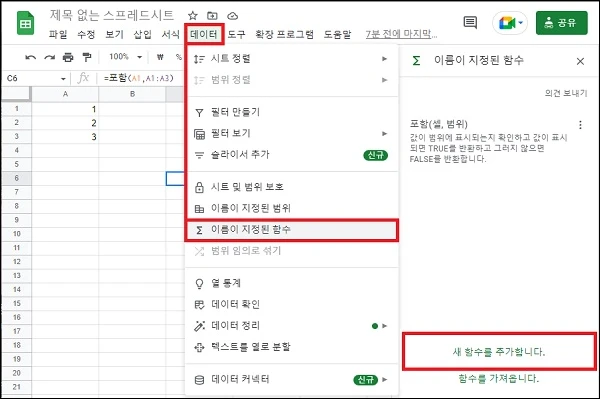
2. 함수 기본 정보 입력.
이름이 지정된 함수를 만들기 위한 기본 정보를 입력하자.
- 함수 이름.
SUM, AVERAGE 등과 같이 사용할 함수의 이름을 지정하면 된다.
함수의 이름은 영문뿐만 아니라 한글로도 만들 수 있으니 구분이 되며 알기 쉬운 적당한 이름을 입력하자.
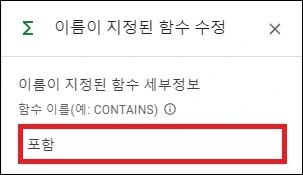
- 인수 자리표시자.
인수 자리표시자는 수식에서 단일 셀이나 범위 혹은 옵션 등 값을 입력받는 부분이라고 보면 된다.
단일 셀을 입력받는다면 셀, 범위를 입력받는다면 범위 등 사용자가 알아볼 수만 있다면 이름은 자유롭게 지정하면 된다.
선택사항이라고 되어있지만 수식에 셀 등의 입력받는 값이 있다면 필수로 넣어줘야 하며 따로 입력받는 부분이 없는 수식의 경우에만 그냥 넘어가도 된다.
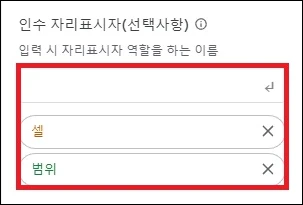
- 수식 정의.
말 그대로 이름이 지정된 함수로 만들고 싶은 수식을 입력하면 된다.
수식에서의 입력받는 셀이나 범위 등의 값 부분은 인수 자리표시자에서 입력한 명칭을 넣으면 된다.
값을 잘 넣었다면 [다음]으로 넘어가자.
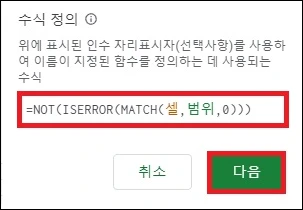
3. 함수 완성.
함수의 인수에 대한 설명을 하고자 한다면 입력하면 추가 세부정보를 입력하면 된다.
그렇지 않다면 이부분은 그냥 무시하고 [업데이트]를 클릭하여 함수를 완성하면 된다.
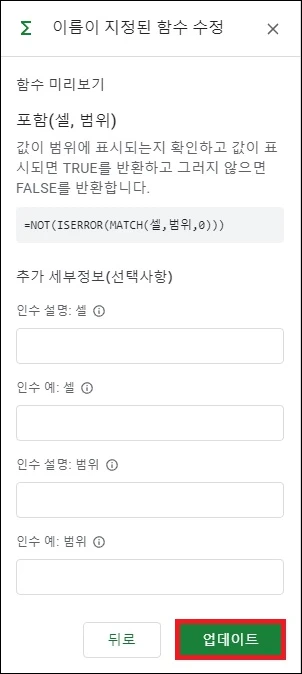
4. 이름이 지정된 함수 사용.
함수를 만들었다면 [=함수명(인수)]와 같은 형태로 일반함수의 사용과 같이 사용하면 된다.
구글 스프레드시트의 예제로 보여주는 함수로 예를 들면 [=포함(A1, A1:A3)]과 같이 사용하면 된다.
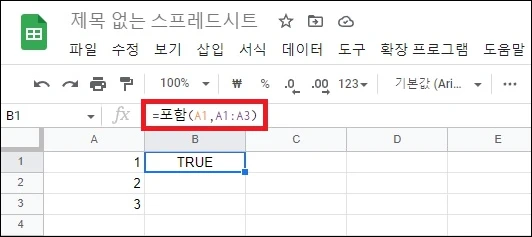
그 외 내용
다른 구글 시트 문서에서 작성한 함수를 사용하고자 한다면 [함수를 가져옵니다.]를 선택하고 함수가 있는 시트를 선택하면 된다.
자주 사용하는 수식의 종류가 많다면 하나의 문서에 이름이 지정된 함수를 모두 만들고 불러오는 방식으로 사용하는 것이 편할 것이다.